MV-8700: 軟質土壌タイヤおよび路面モデル
このチュートリアルでは、軟質土壌タイヤおよび路面モデルを使用して、移動するカーペット路面グラフィックスを作成し、MotionSolveでモデルを実行して、シミュレーション結果を表示する方法を学習します。
圧縮性のある路面上のタイヤの動的挙動を含むオフロード走行する車両をシミュレートするために軟質土壌タイヤモデルが実装されています。
ピックアップトラックサンプルモデルの追加
-
MotionViewセッションで、メニューバーのFile > Load > Preference Fileをクリックして、Preferencesダイアログを開きます。
- MBD-Vehicle Dynamics Toolsを選択します。
- Loadをクリックします。
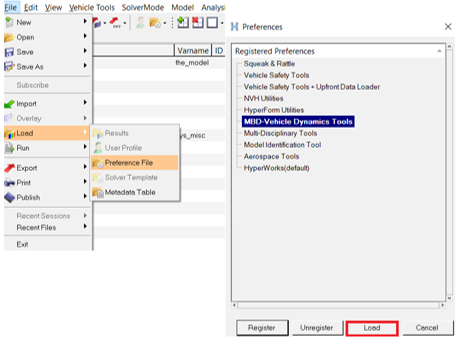
図 1. -
メニューバーで、Vehicle Tools > Example models > Pickup Truckをクリックします。
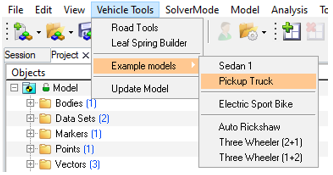
図 2.ピックアップトラックモデルがモデリングウィンドウに表示されます。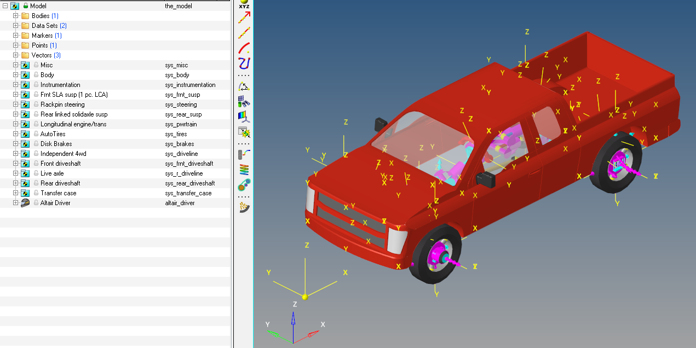
図 3.
移動カーペットのグラフィックスの追加
軟質土壌地形を視覚的に表現するためにカーペット路面が使用されます。これにより、HyperViewでのアニメーションのポスト処理中に土壌沈下を示す平坦なサーフェスが作成されます。カーペットはカーペットマーカーに取り付けられます。マーカーが車両に追従して移動する場合、カーペットグラフィックスも車両に追従して、カーペットがタイヤと接触している領域での軟質土壌の変形を示します。カーペットマーカーがグラウンドボディまたはその他の静止したボディに取り付けられた場合は、カーペット路面グラフィックスも静止状態となり、車両が乗り越えたときに土壌沈下が見られます。
-
Vehicle Toolsメニューで、Road Toolsを選択します。
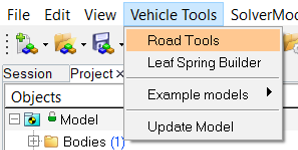
図 4. -
Road Toolsダイアログで、SoftSoilオプションを選択します。
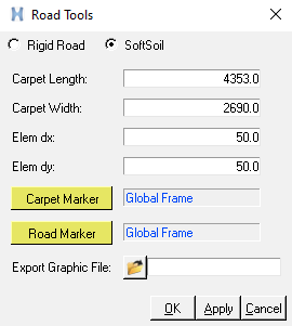
図 5.カーペットの長さと幅はタイヤを囲むように自動的に入力されます。これらは、ユーザーの要件に応じて変更できます。
- Carpet Lengthを6000mmに、Carpet Widthを 3500mmに変更します。
-
Carpet Markerコレクターをクリックし、Measurement Markerを選択します。
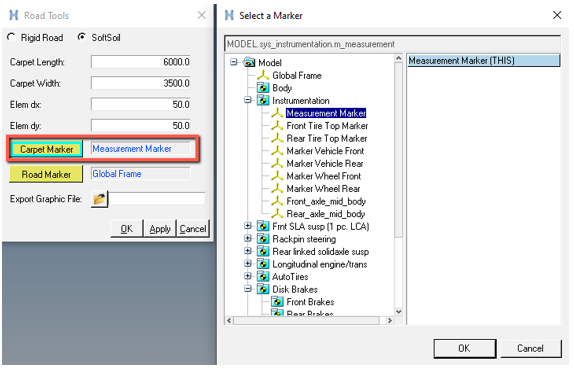
図 6. -
Road Reference Markerコレクターをクリックし、Road Markerを選択します。
路面参照マーカーは、カーペットマーカーの基準として機能する固定マーカーです。
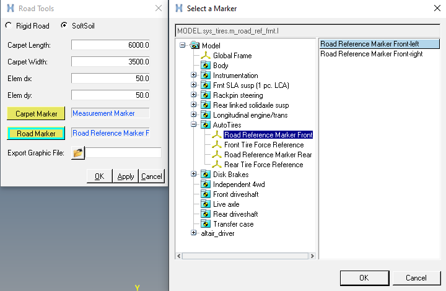
図 7. -
Export Graphic File欄で.objファイルを保存します。
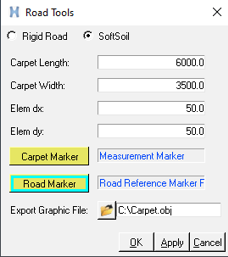
図 8. -
OKをクリックして、カーペットグラフィックスを表示します。
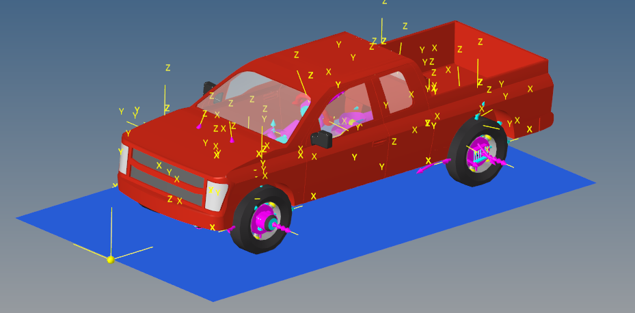
図 9.対応するグラフィックシステムがsoftsoil_graphic_1という名前のモデルツリー内に作成されます(1は軟質土壌グラフィックスのカウント数です)。マーカーは、グラフィックスパネルで変更することもできます。
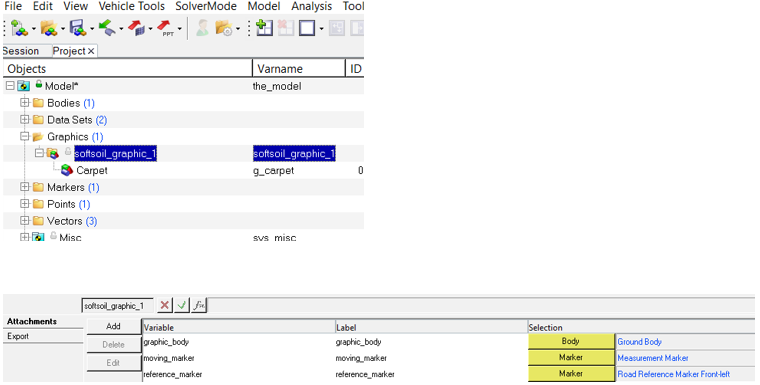
図 10.
軟質土壌タイヤおよび路面の選択
AutoTireパネルで軟質土壌タイヤおよび路面を選択する必要があります。いくつかのサンプルを以下で入手できます:<Installation>\hwdesktop\hw\mdl\autoentities\properties\Tires\ ALTAIR_SOFTSOIL
-
ブラウザのModelツリーでAutoTirePair-Frontを選択します。
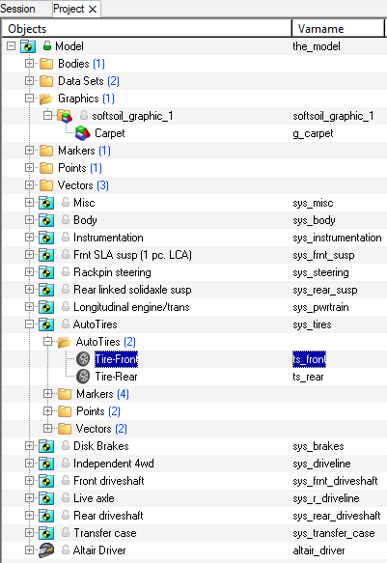
図 11. -
Property Filesタブで、Tire Property
Fileファイルブラウザをクリックし、<Installation>\hwdesktop\hw\mdl\autoentities\properties\Tires\ ALTAIR_SOFTSOIL\TireLibraryからSoftSoil_point_contact_200_45_R18.tpfを選択します。

図 12.注: インストールフォルダー内のタイヤファイルを、ピックアップトラックタイヤプロパティと一致するように編集できます。 -
Edit Fileボタンをクリックして、SoftSoil Tireパラメータを変更します。
Tireパラメータを次のように編集します。
unloaded_radius = 0.408
width = 0.273
aspect_ratio = 0.65
max_vertical_load = 4000.0
vertical_stiffness = 365000.0
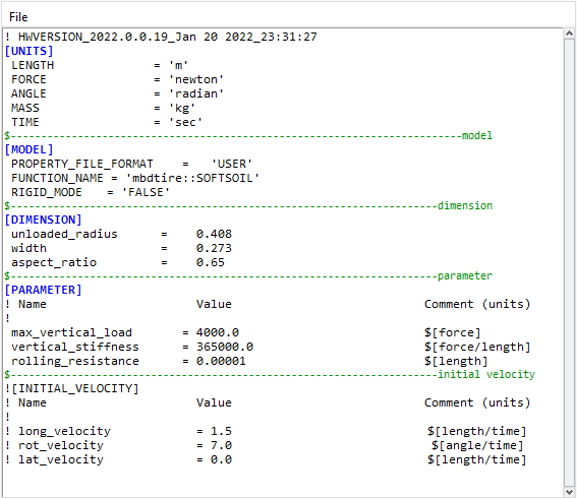
図 13. -
Fileをクリックし、変更したプロパティファイルを自分の<作業ディレクトリ>に保存します。
AutoTireパネルが、タイヤプロパティファイルで指定された値で更新されます。

図 14. - Road Property Fileをクリックして、<Installation>\hwdesktop\hw\mdl\autoentities\properties\Tires\ ALTAIR_SOFTSOIL\RoadLibraryからdry_sand.rdfを選択します。
-
Edit Fileクリックして、SoftSoil Roadパラメータを変更します。
路面のLengthとWidthを100mに変更します。

図 15.注: LengthパラメータとWidthパラメータによって、軟質土壌路面の限界が定義されます。 - Fileをクリックし、変更したプロパティファイルを自分の<作業ディレクトリ>に保存します。
-
AutoTireパネルでSoftSoil Graphicsをクリックし、Animated Graphicsオプションを選択して、アニメーション用の移動カーペットグラフィックスを追加します。

図 16. -
Graphics Systemコレクターをクリックし、softsoil_graphic_1を選択します。
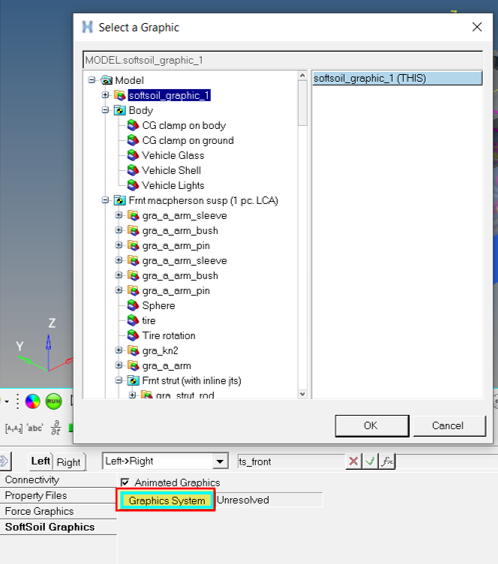
図 17.注: Road Tools - SoftSoilオプションを使用して生成されたグラフィックスシステムのみが選択されるはずです。他のグラフィックスシステムにはエラーメッセージが表示されます。アニメーショングラフィックスは、任意のフロントまたはリアAutoTireパネルからオンに切り替えることができます。すべてのAutoTireが同じ土壌パッチ上をころがるため、Animation Graphicsオプションが1つのAutoTireでのみ選択されていた場合でも、カーペット上のすべてのタイヤの土壌変形が表示されます。 -
ブラウザからAutoTirePair-Rearを選択します。
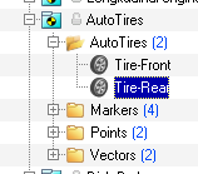
図 18. - Property Filesで、Tire Property Fileをクリックし、ステップ4で保存した修正済みのタイヤファイルを選択します。
-
Road Property Fileをクリックし、ステップ7で保存した修正済みの路面ファイルを選択します。
注: Soft Soil Graphicsタブは、フロントタイヤ分が既に終わっているため、編集する必要がありません。
イベントの追加
-
ブラウザでModelを右クリックして、コンテキストメニューからAdd Eventsを選択します。
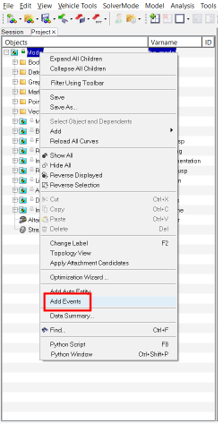
図 19. -
イベントリストからStraight-Line Accelerationを選択して、OKをクリックします。

図 20. -
Event Editorをクリックして、イベントパラメータを変更し、モデルを実行します。
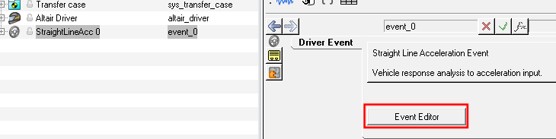
図 21. -
Throttle start timeを1.0
secに、Transient timeを5.0
secに変更し、Road SelectionドロップダウンメニューからAutoTiresを選択します。シミュレーションファイルのパスの場所を入力し、Runをクリックします。

図 22. -
シミュレーションが完了したら、Resultsをクリックし、HyperViewでアニメーションを確認します。
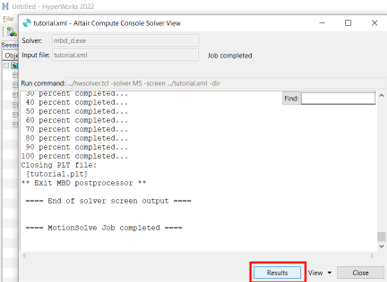
図 23.
ポスト処理
HyperViewセッションがピックアップトラックモデルの結果を伴って開きます。
-
Animationツールバーの
 (Start/Pause Animation)ボタンをクリックして、アニメーションと土壌沈下を表示します。
(Start/Pause Animation)ボタンをクリックして、アニメーションと土壌沈下を表示します。
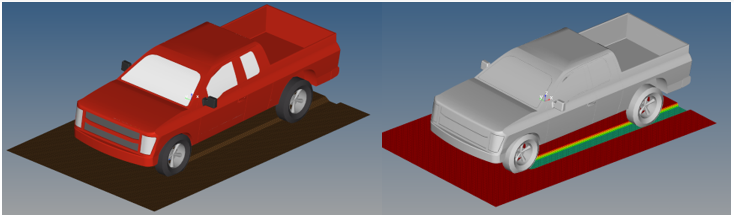
図 24. -
同じページに2つ目のウィンドウを追加し、HyperGraph 2Dを選択します。
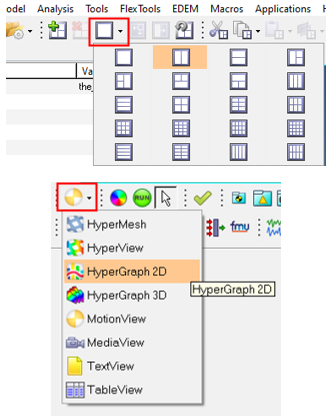
図 25. -
HyperGraphで、ステップ4 / サブステップ4で保存したフォルダーから.pltファイルを開きます。
AutoTireに使用可能な標準出力に加えて、軟質土壌に固有の結果を表示するための出力要求があります。
-
Y Typeで、User Definedを選択してから、Y request で、AutoTirePair-
Tire-Front-Left - Plastic sinkage, …とAutoTirePair- Tire-Rear-Left - Plastic sinkage, …を選択します。フロントタイヤとリアタイヤの土壌沈下を解析するには、Y componentでF2を選択します。
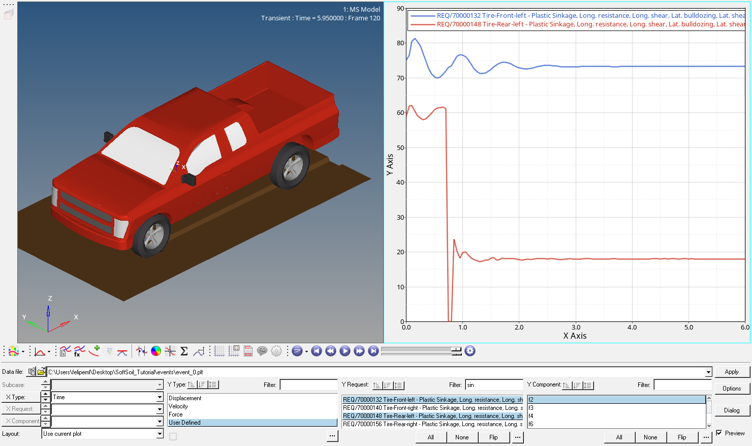
図 26.軟質土壌の出力は次のとおりです:- F2 – Plastic sinkage:タイヤが通過後の土壌の永久変形の量。
- F3 – Long Resistance:前後力に対する土壌垂直応力の寄与。
- F4 – Long Shear:前後力に対する土壌せん断応力の寄与。
F3とF4は、タイヤ前後力、つまり、タイヤの前後動に抵抗して土壌から返される力を表します。
- F6 – Lat bulldozing:タイヤの接触パッチに作用する横ブルドージング力。
- F7 – Lat Shear force:横力に対する土壌せん断応力の寄与。
F6とF7は、タイヤ横力、つまり、タイヤの左右動に抵抗する土壌から返される力を表します。
- F8 – Tire Sinkage:タイヤの接触パッチにおける土壌変形。
タイヤ-軟質土壌の追加情報については、Soft Soil Tire Modelのトピックをご参照ください。
AutoTireのカーペットプロットとパラメータの詳細については、Visualization - Road ToolsとAutoTire - Auto Entityのトピックで確認できます。